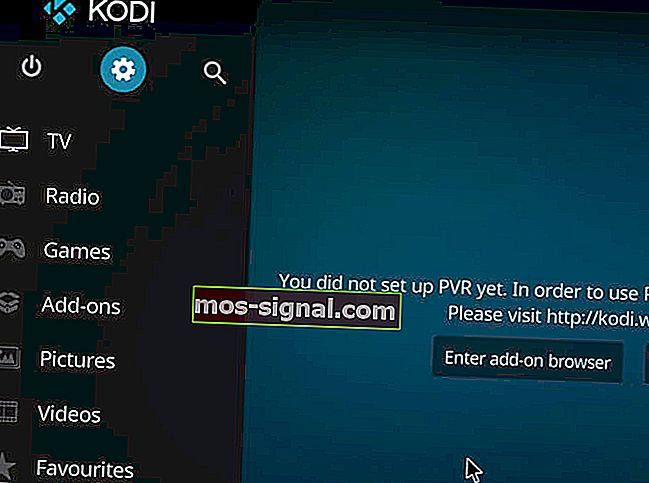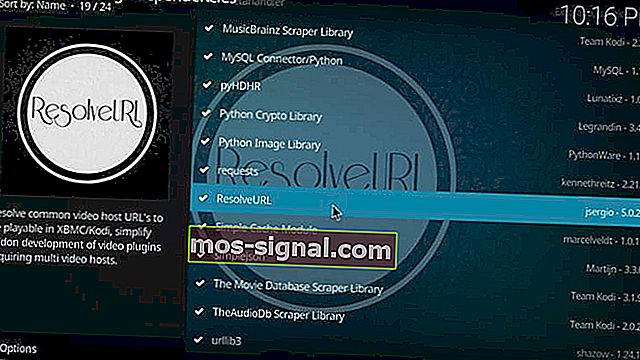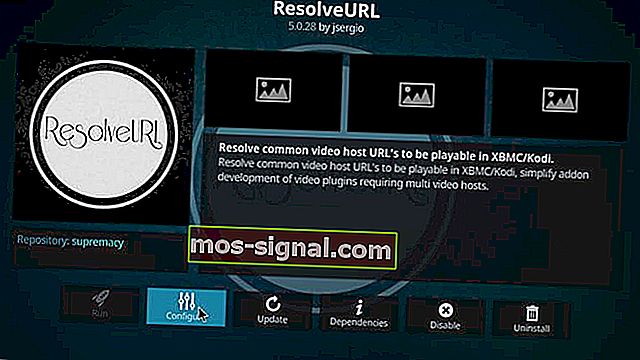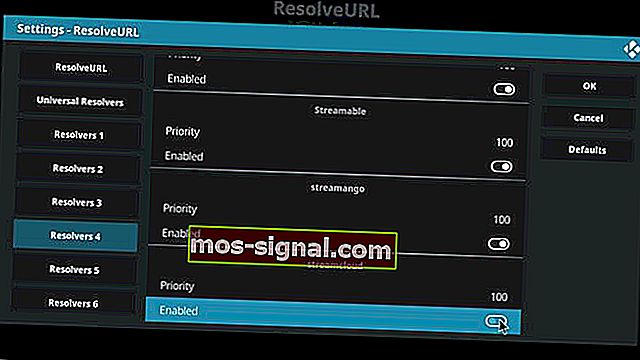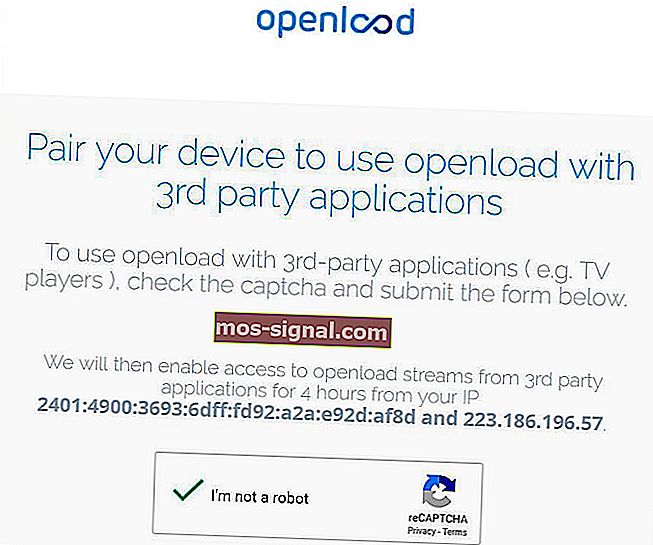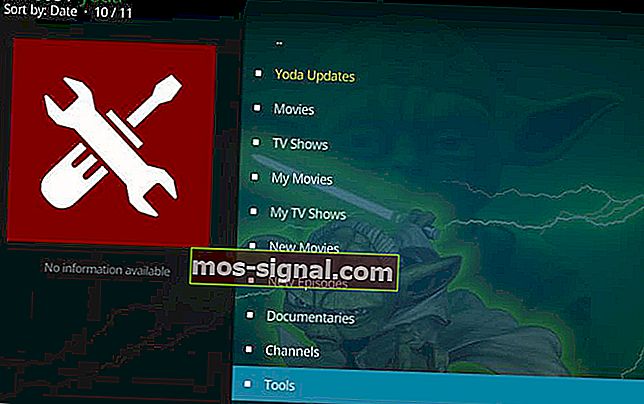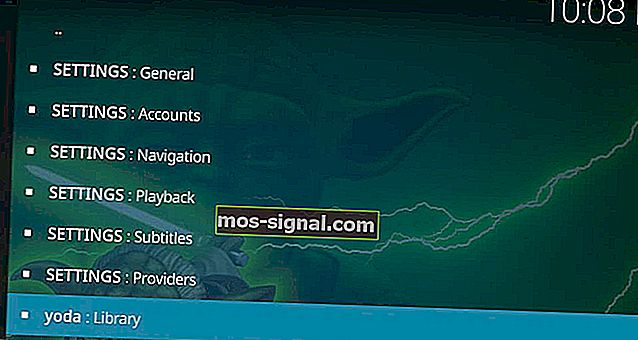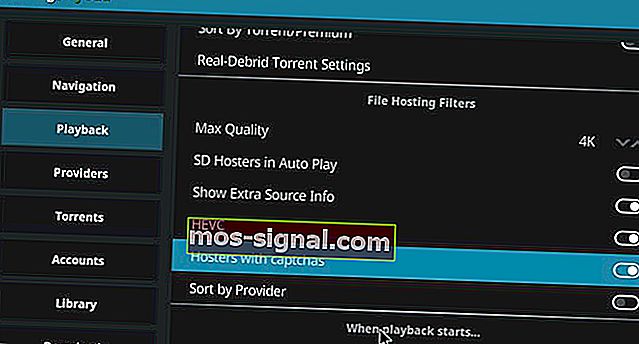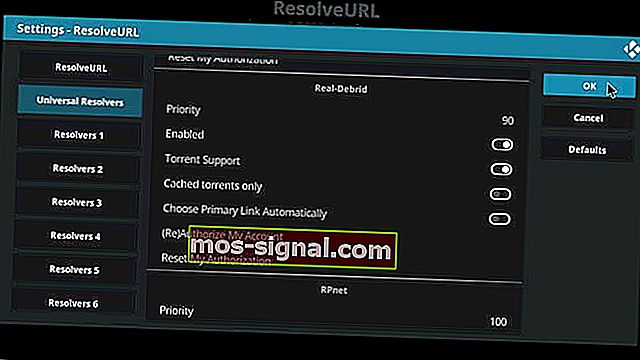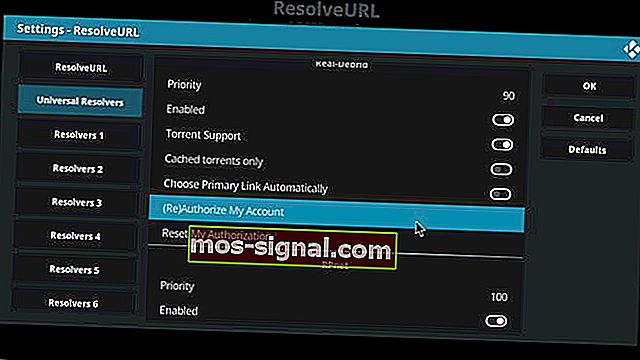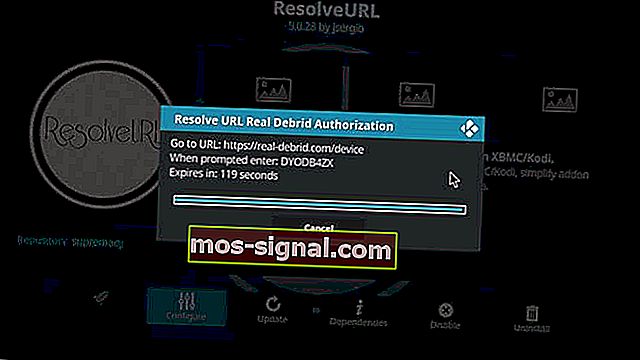Aby odtworzyć to wideo, wymagana jest autoryzacja Kodi [rozwiązany]
- Kliknięcie linków Openload lub po prostu próba skorzystania z odtwarzacza Kodi często prowadzi do tej samej wiadomości: Aby odtworzyć ten film, wymagana jest autoryzacja .
- Wyłączenie Openload URLResolver i zainstalowanie Real-Debrid to dwie szybkie poprawki, które możesz zastosować.
- Rozwiąż podobne problemy, przeglądając również tę sekcję Rozwiązywanie problemów Kodi.
- Aby poznać inne przydatne sztuczki na ten temat, zachęcamy do dodania do zakładek naszego Centrum przesyłania strumieniowego.

Popularność Kodi można przypisać dużej dostępności oficjalnych i nieoficjalnych dodatków Kodi, co czyni go pierwszym wyborem dla wielu streamerów wideo.
Jednak ostatnio niektórzy użytkownicy zgłosili, że Aby odtworzyć ten plik wideo, wymagana jest autoryzacja. Odwiedź poniższe łącze, aby autoryzować urządzenia w błędzie sieci podczas korzystania z odtwarzacza Kodi.
Ten błąd występuje, gdy użytkownik próbuje przesyłać strumieniowo z dodatków, takich jak Exodus, Zen, Salts, Covenant itp.
Jak sugeruje błąd, możesz odwiedzić witrynę internetową pokazaną w komunikacie o błędzie i sparować urządzenie lub po prostu wyłączyć wyświetlanie komunikatu na ekranie.
Jeśli napotkasz podobny błąd, oto jak możesz naprawić ten błąd autoryzacji wideo Kodi na swoim urządzeniu.
Jak mogę naprawić błąd autoryzacji wideo Kodi?
- Wyłącz narzędzie Openload URLResolver
- Sparuj swoje urządzenie z Openload
- Wyłącz hosty Captcha
- Zainstaluj Real-Debrid
1. Wyłącz Openload URLResolver
- Uruchom Kodi na swoim urządzeniu.
- Na ekranie głównym kliknij Ustawienia (ikona koła zębatego) .
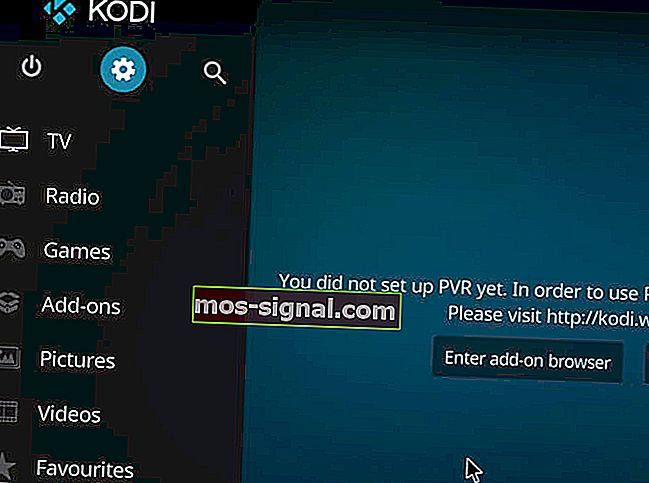
- Wybierz System.

- Przejdź do dodatków > Zarządzaj zależnościami.

- W obszarze Zarządzaj zależnościami kliknij URLResolver.
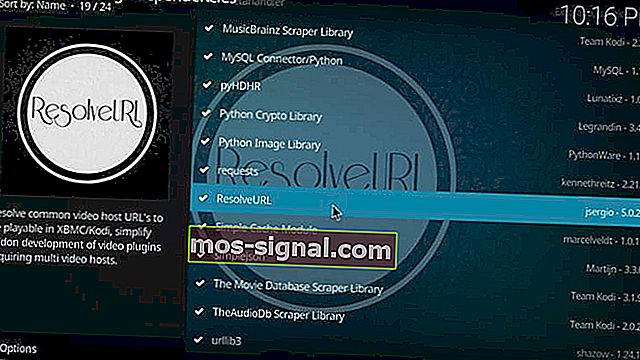
- Wybierz opcję Konfiguruj z listy.
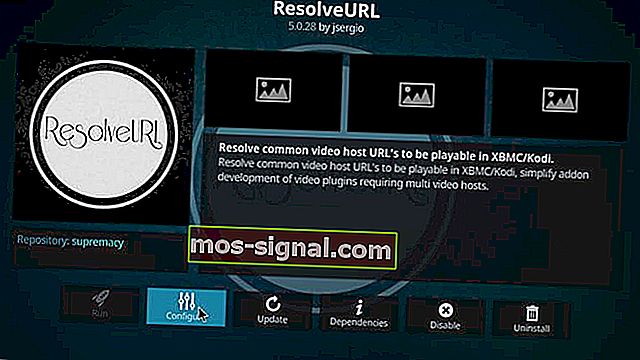
- Przewiń w dół i poszukaj sekcji Openload lub innych usług przesyłania strumieniowego w zakładce Resolvers. Powinien być wymieniony w programie Resolver 3-4.
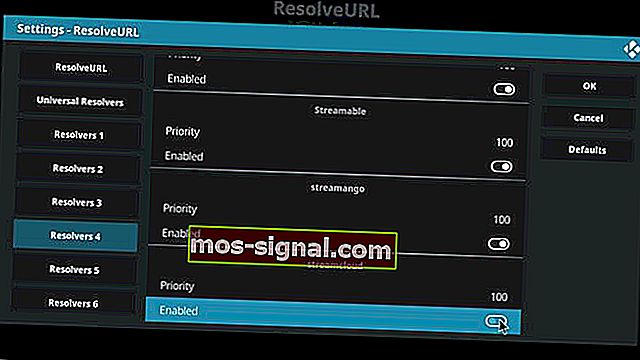
- W sekcji Openload kliknij przełącznik, aby wyłączyć URLResolver dla Openload.
Jeśli napotykasz ten błąd na serwerze Openload, możesz spróbować wyłączyć Openload URLResovler w ustawieniach Kodi i zatrzymać wyświetlanie błędu pary Openload na liście przesyłania strumieniowego.
Zamknij Kodi i uruchom go ponownie. Teraz spróbuj przesłać strumieniowo dowolny program i sprawdź, czy błąd został rozwiązany.
2. Sparuj swoje urządzenie z Openload
- Podłącz swój smartfon lub komputer do tej samej sieci, w której działa odtwarzacz Kodi.
- Przejdź do //olpair.com/.
- W sekcji Sparuj urządzenie, aby używać Openload z aplikacją innej firmy, zaznacz pole Captcha.
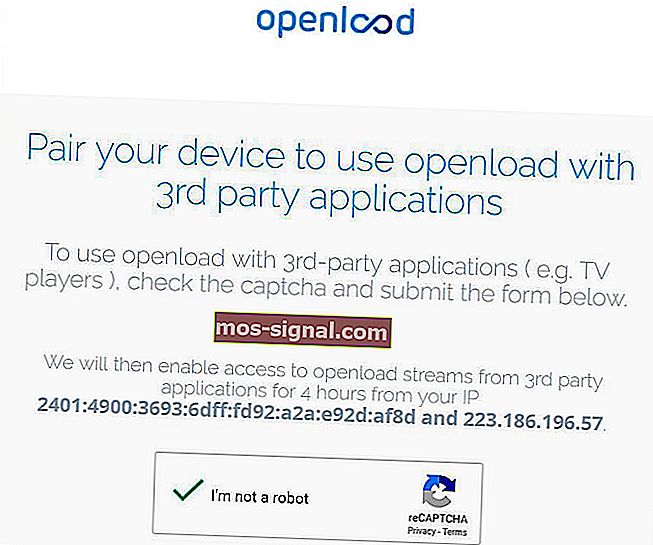
- Kliknij przycisk Paruj na końcu strony. Na ekranie powinien pojawić się komunikat Parowanie zakończone powodzeniem .
- Zamknij przeglądarkę i otwórz Kodi na swoim urządzeniu. Teraz spróbuj uzyskać dostęp do zawartości i sprawdź, czy nie ma ulepszeń.
W przypadku, gdy pierwsza metoda nie zadziałała lub jeśli chcesz nadal używać Openload do przesyłania strumieniowego treści, możesz rozwiązać problem, parując urządzenie z Openload.
3. Wyłącz programy Captcha Hosters
- Uruchom odtwarzacz Kodi na swoim urządzeniu.
- Znajdź i otwórz preferowany dodatek, który wyświetla błąd.
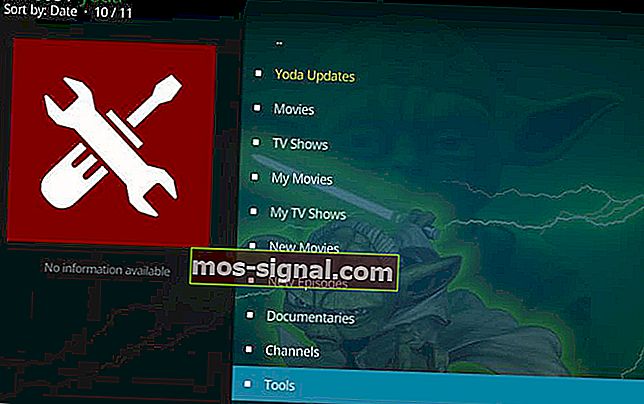
- Przewiń w dół i kliknij opcję Narzędzia / Ustawienia .
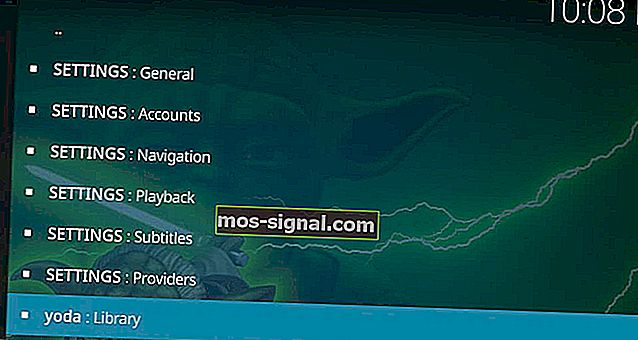
- W obszarze Ustawienia poszukaj opcji Ustawienia: Odtwarzanie .
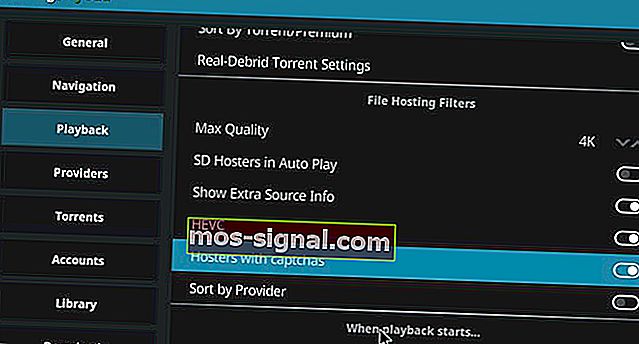
- Przewiń w dół i poszukaj opcji Hosters with Captchas i wyłącz ją.
- Kliknij OK, aby zapisać zmiany.
Inną metodą naprawienia tego błędu jest wyłączenie Captcha Hosters dla kłopotliwego dodatku. Spowoduje to wyłączenie błędu pary w odtwarzaczu Kodi. W tym celu wykonaj powyższe kroki.
Zamknij stronę ustawień i ponownie uruchom Kodi Player. Ponieważ wyłączyłeś Captcha Hosters, nie powinieneś już widzieć przerażającego błędu pary openload podczas przesyłania strumieniowego jakichkolwiek treści za pomocą odtwarzacza Kodi.
Jednak z drugiej strony wyłączenie usługi spowoduje wyłączenie niektórych serwerów przesyłania strumieniowego, do których nie masz już dostępu.
4. Zainstaluj Real-Debrid
- Zacznij od rejestracji konta na Real-Debrid. Upewnij się, że wyłączasz VPN, jeśli jest uruchomiony.
- Upewnij się, że masz zainstalowany dodatek z obsługą ResolveURL. Jeśli nie, zainstaluj Yodę dla Kodi lub inny podobny dodatek za pomocą ResolveURL.
- Po zainstalowaniu dodatku kliknij ikonę koła zębatego na ekranie głównym.
- Kliknij System.

- Kliknij przycisk Standardowy , aż zobaczysz, że opcja Ekspert / Zaawansowana jest aktywna.
- Kliknij dodatki .
- W prawym okienku kliknij Zarządzaj zależnościami i wybierz ResovleURL.

- Kliknij przycisk Konfiguruj .

- W lewym okienku kliknij Universal Resolvers.
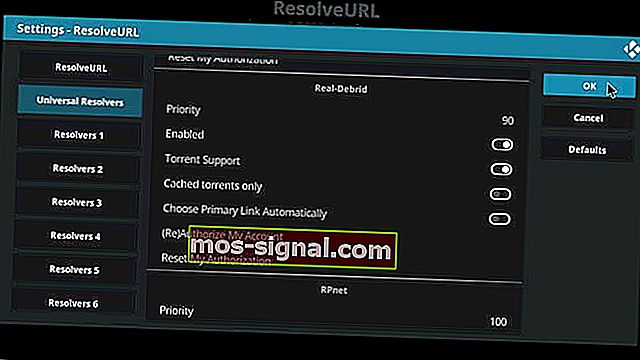
- W prawym okienku kliknij Priority pod Real-Debrid.
- Zmień priorytet ze 100 na 90 . Użyj klawiatury numerycznej, aby wpisać zakres.
- Kliknij Gotowe.

- Kliknij ponownie przycisk Konfiguruj i przejdź do Universal Resolvers> Enable Real-Debrid.
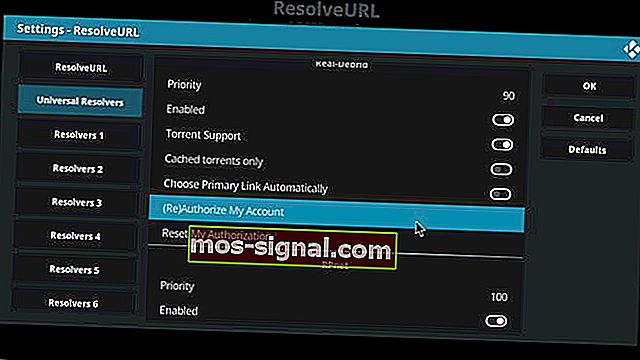
- Kliknij ( Ponownie) autoryzuj moje konto . Powinieneś zobaczyć wyskakujące okienko, zanotuj kod wyświetlony obok Gdy pojawi się monit o wprowadzenie .
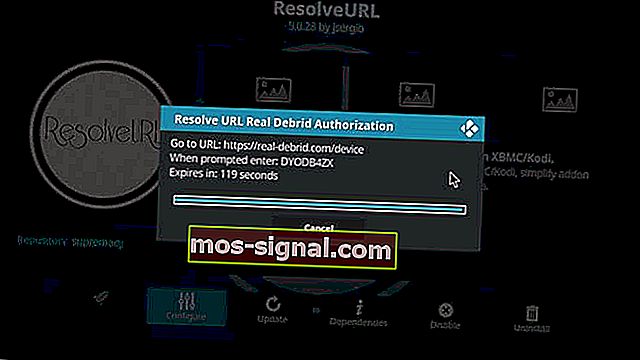
- Odwiedź //real-debrid.com/device za pomocą przeglądarki i wprowadź kod autoryzacyjny.
- W odtwarzaczu Kodi powinieneś zobaczyć ResolveURL. Komunikat o autoryzacji programu Real-Debrid Resolver .
- Przewiń w dół i kliknij URLResolver> Konfiguruj> Priorytet i ustaw liczbę na 90 od 100. Kliknij OK.
- Przejdź do Konfiguruj> Uniwersalny program rozpoznawania nazw> (Ponownie) autoryzuj moje konto.
- Zanotuj kod autoryzacji, otwórz dowolną przeglądarkę internetową i wprowadź kod.
Jeśli żadne z powyższych rozwiązań nie pomogło w naprawieniu błędu, spróbuj zainstalować Real-Debrid zgodnie z powyższym opisem.
Ta usługa oferuje nieograniczoną usługę pobierania, która zmniejsza buforowanie dla większości dodatków Kodi, ale oferuje również usługę przesyłania strumieniowego, zmniejszając w ten sposób zależność od innych serwerów przesyłania strumieniowego.
Czy to coś zmieniło? Potwierdź pozbycie się tego irytującego problemu z Kodi, korzystając z sekcji komentarzy poniżej.
Często zadawane pytania: dowiedz się więcej o Kodi
- Jak ominąć błąd autoryzacji wideo w Kodi?
Ten przewodnik poświęcony naprawianiu autoryzacji wideo jest wymagana Błąd Kodi pokaże, jak wyłączyć Openload URLResolver, sparować urządzenie z Openload i innymi rozwiązaniami.
- Jak umieścić Kodi na moim komputerze?
Jeśli chcesz dowiedzieć się, jak skonfigurować Kodi na komputerze, ten artykuł poświęcony Kodi dla systemu Windows 10 zawiera szczegółowe instrukcje.
- Jak przywrócić Kodi na moim komputerze?
Zasadniczo musisz wybrać skórkę, która przechowuje twoją kompilację, ponownie zainstalować kompilację Kodi i postępować zgodnie z krokami opisanymi w tym artykule, jak przywrócić Kodi na komputerze.
Uwaga redaktora : ten post został pierwotnie opublikowany w kwietniu 2019 r. I od tego czasu został poprawiony i zaktualizowany w lipcu 2020 r. Pod kątem świeżości, dokładności i kompleksowości.